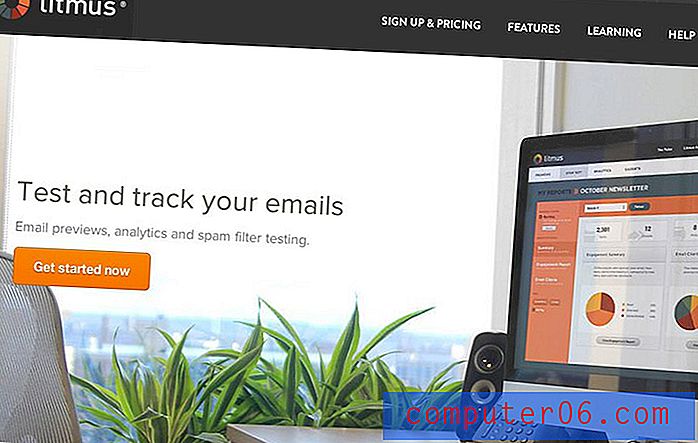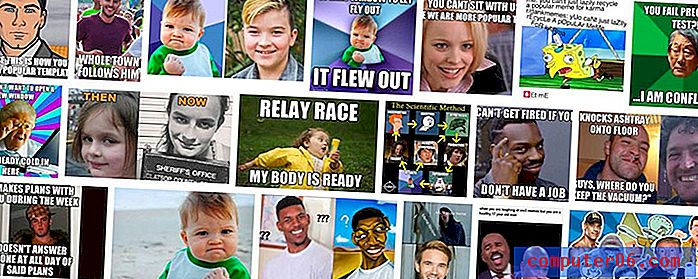Jak přiblížit aplikaci Microsoft Word 2013
Je text v dokumentu, který čtete v aplikaci Microsoft Word 2013, příliš malý? Nebo se zdá, že vaše stránka je na obrazovce ve srovnání s tím, co obvykle vidíte, opravdu malá? Na rozdíl od některých možností formátování v aplikaci Word, jako je použití všech malých velkých písmen, existuje několik nastavení a nástrojů, které mohou ovlivnit způsob, jakým se váš dokument objeví. Problémem může být úroveň přiblížení, která se použije v dokumentu.
Naštěstí můžete ovládat úroveň přiblížení svých dokumentů v aplikaci Word 2013, takže pokud je něco obtížně čitelné, můžete pro přiblížení dokumentu použít níže uvedené kroky.
Přiblížení v aplikaci Microsoft Word 2013
Při přiblížení nebo oddálení dokumentu v aplikaci Microsoft Word 2013 to neovlivní velikost, ve které se dokument vytiskne. Ovlivní to pouze velikost, ve které je zobrazena na obrazovce.
Kroky v tomto článku vám ukážou, jak přiblížit dokument a zvětšit vše. Stejné kroky však můžete použít také v případě, že se dokument na obrazovce objeví příliš velký a místo toho chcete oddálit.
Krok 1: Otevřete dokument v aplikaci Microsoft Word 2013.
Krok 2: Klikněte na kartu Zobrazit v horní části okna.

Krok 3: Klikněte na tlačítko Lupa v části Lupa navigační pásky. Můžete se také rozhodnout kliknout na tlačítko 100% a vrátit se na výchozí úroveň zvětšení.
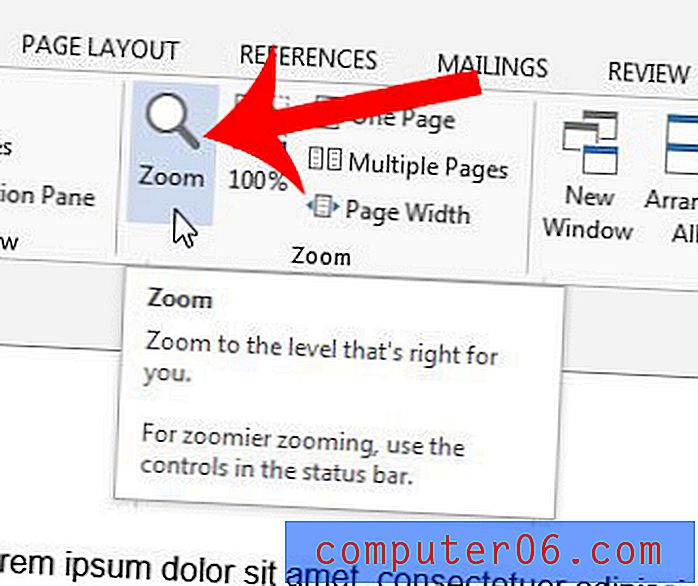
Krok 4: Vyberte jednu z přednastavených možností přiblížení nebo klepněte do pole Procenta a ručně zadejte velikost přiblížení. Pokud nemůžete kliknout na jednu z možností přiblížení, možná budete muset klepnout na ikonu monitoru v části Mnoho stránek a vybrat možnost 1 × 1 stránky. Až budete hotovi, klikněte na OK pro použití zvoleného nastavení zoomu.
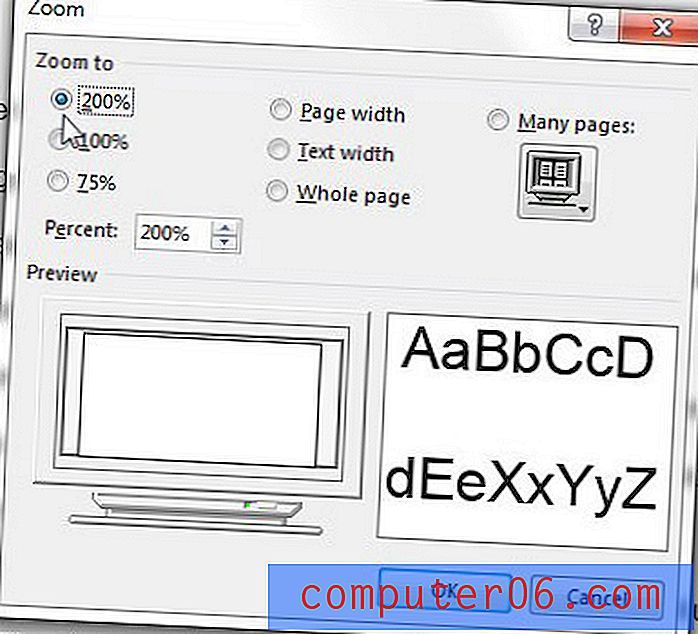
Potřebujete v aplikaci Microsoft Word 2013 nastavit konkrétní velikosti okrajů? Čtěte zde a dozvíte se jak.